2019-08-26 18:00
你知道如何把PDF转换成PPT文件吗?生活中有不少朋友在制作PPT幻灯片前都会先下载一些PPT模板,而网上的很多PPT模板都是PDF 格式的文件。想要直接使用这些文件,就需要将PDF文件转换成PPT。PDF转PPT文件该怎么进行转换呢?今天我来给大家介绍三个好用的PDF转PPT方法。

方法一:将PDF文件导出为PPT
我们可以使用另存为的方法将PDF文件转换为PPT。另存为这个方法需要我们使用编辑PDF文件的软件。首先需要在PDF编辑软件中打开将要进行转换的PDF文件。
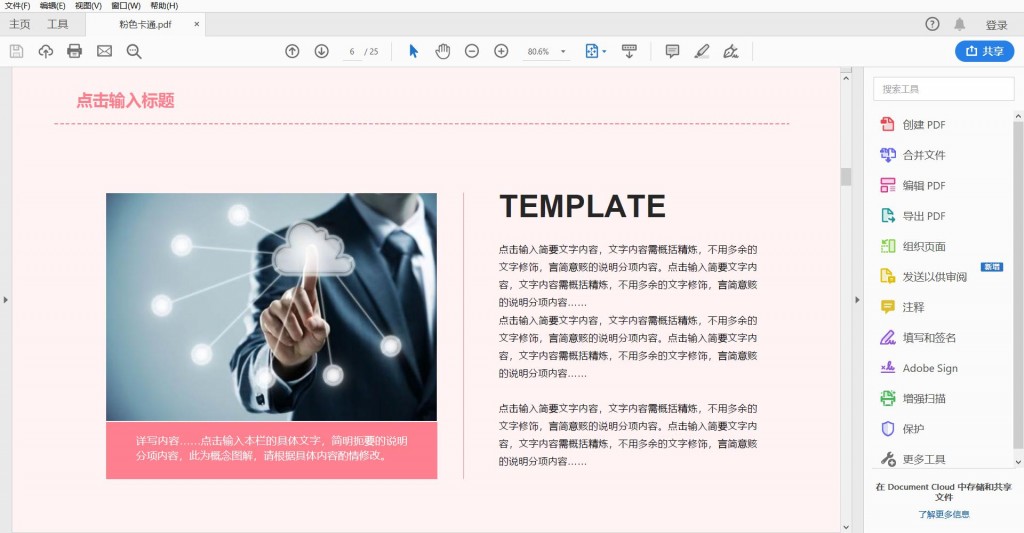
然后我们点击PDF文件右边工具栏中的“导出PDF”功能,进入导出PDF文件的界面。
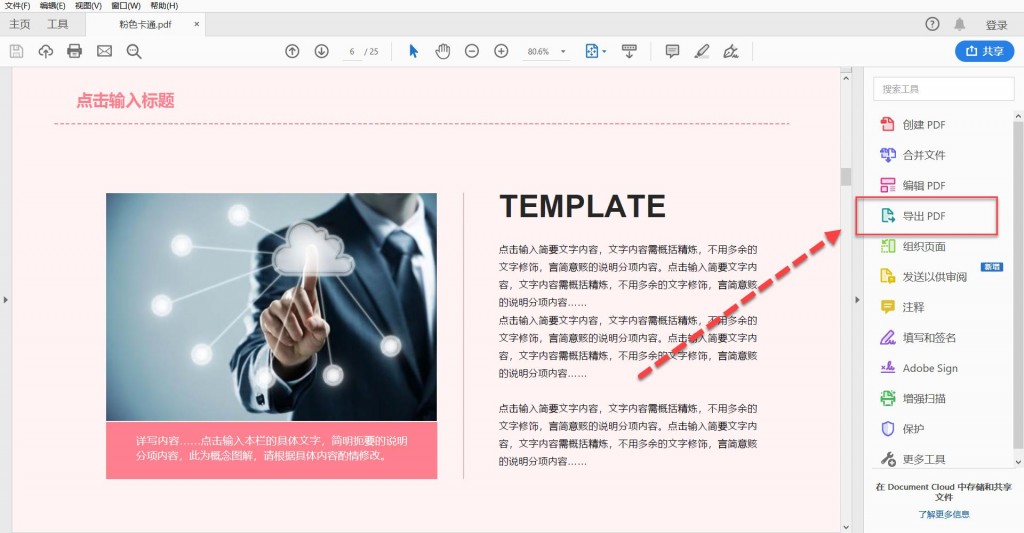
在“导出PDF”文件的界面中,我们在PDF文件右边选择转换格式为“Microsoft PowerPoint”。选择好后点击“导出”就可以完成转换了。导出的这个方法操作起来很容易,但是主要问题就在于不能批量转换PDF文件,转换文件数量较多会需要很多时间去进行转换,达不到我们需要的转换效率。
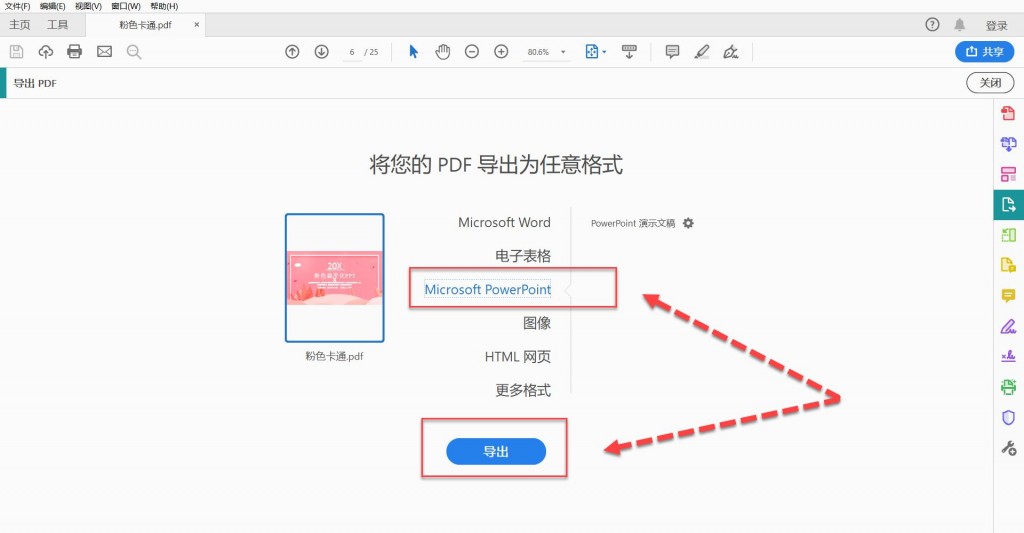
方法二:借助PDF转换器
想要批量转换PDF文件提高工作效率,我们可以使用PDF转PPT的第二个方法—借助PDF转换器。我们还可以利用PDF转换器将PDF转换为PPT。怎么使用PDF转换器将PDF转换为PPT呢?首先我们打开嗨格式PDF转换器,点击选择主界面的“PDF转文件”功能。
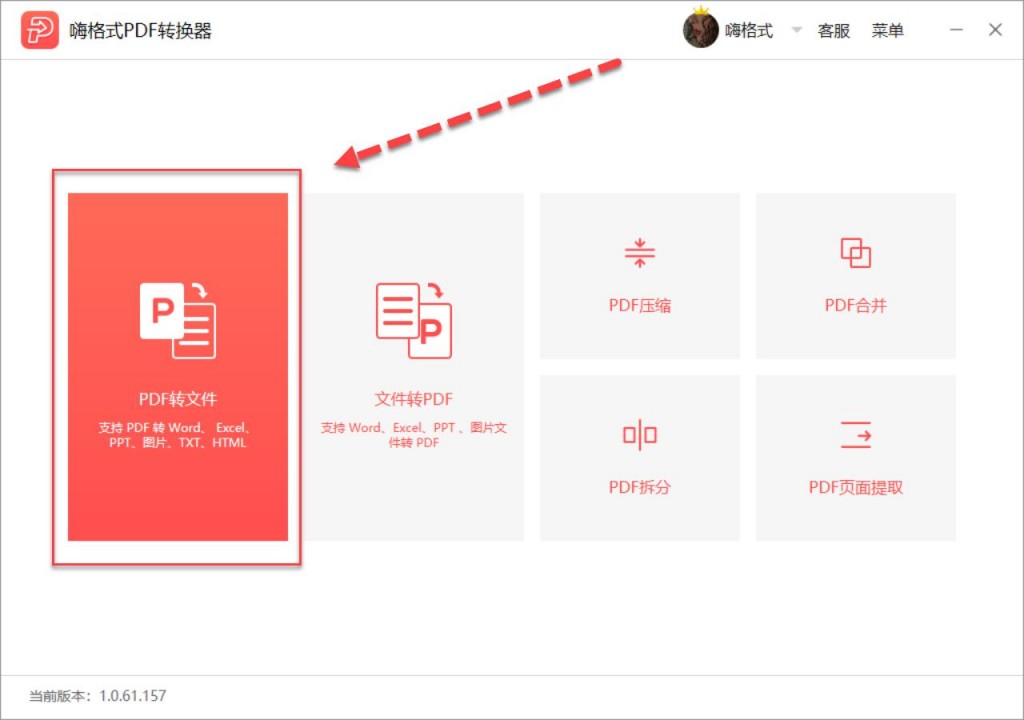
进入PDF转文件界面后,点击上方其中的“PDF转PPT”功能。如果大家还有将PDF转为Word、Excel、图片等需求,可以选择PDF转Word、PDF转Excel、PDF转图片等功能。

接着我们就需要在嗨格式PDF转换器中添加转换的PDF文件。打开保存PDF文件的文件夹,鼠标选中PDF文件拖到转换器中间区域可以直接进行添加。PDF文件添加后,记得设置一下转换成的PPT文件的输出目录。
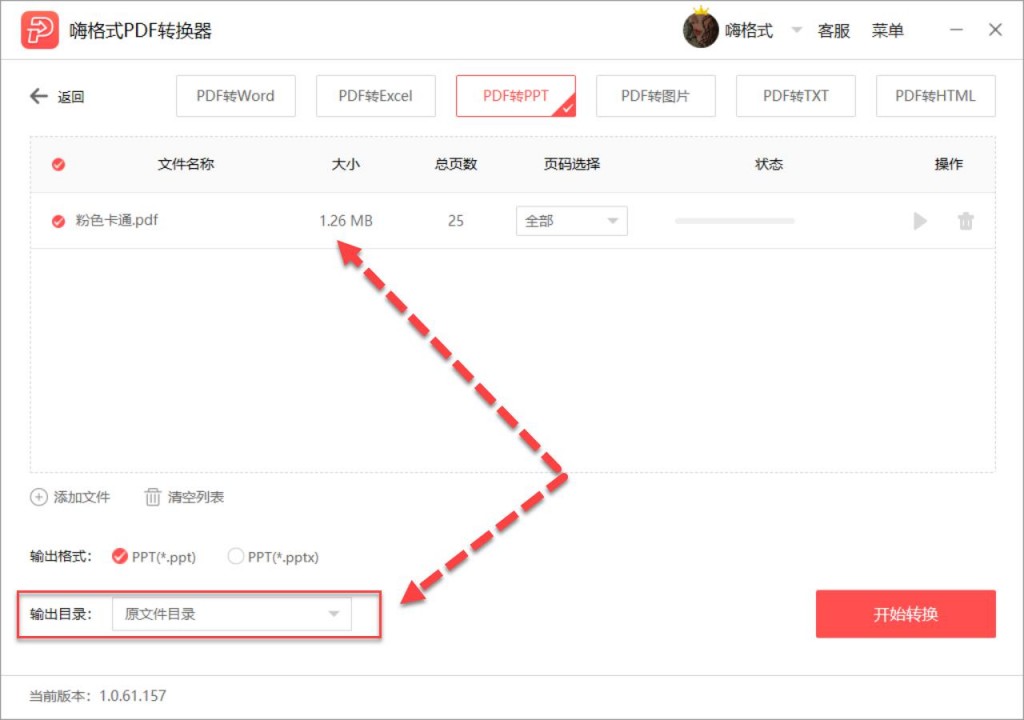
设置完成后,我们点击“开始转换”。PDF文件转换完成后会出现文件转换完成的提示窗口。我们在这个窗口中点击“打开文件”即可。嗨格式PDF转换器转换PDF文件效率高且转换文件效果很不错。
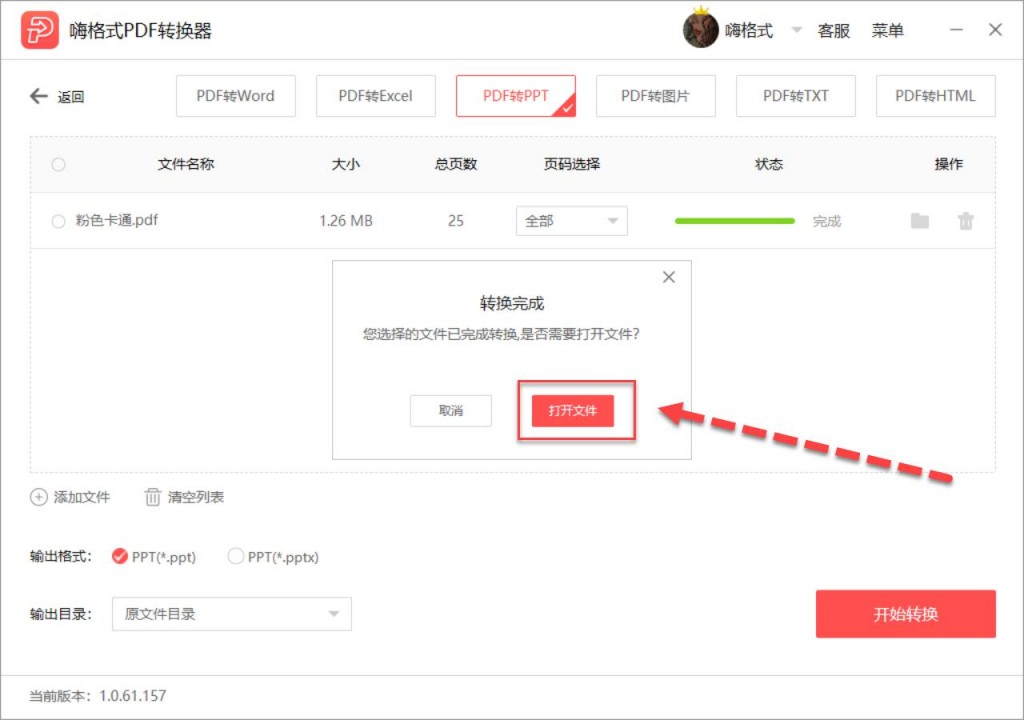
方法三:将PDF文件另存为PPT
PDF文件与Word文件一样,也是可以另存为PPT的。该怎么将PDF另存为PPT文件呢?我们首先打开PDF文件,等PDF文件打开后,我们点击菜单栏中的“文件”并点击“文件”中的“另存为”。
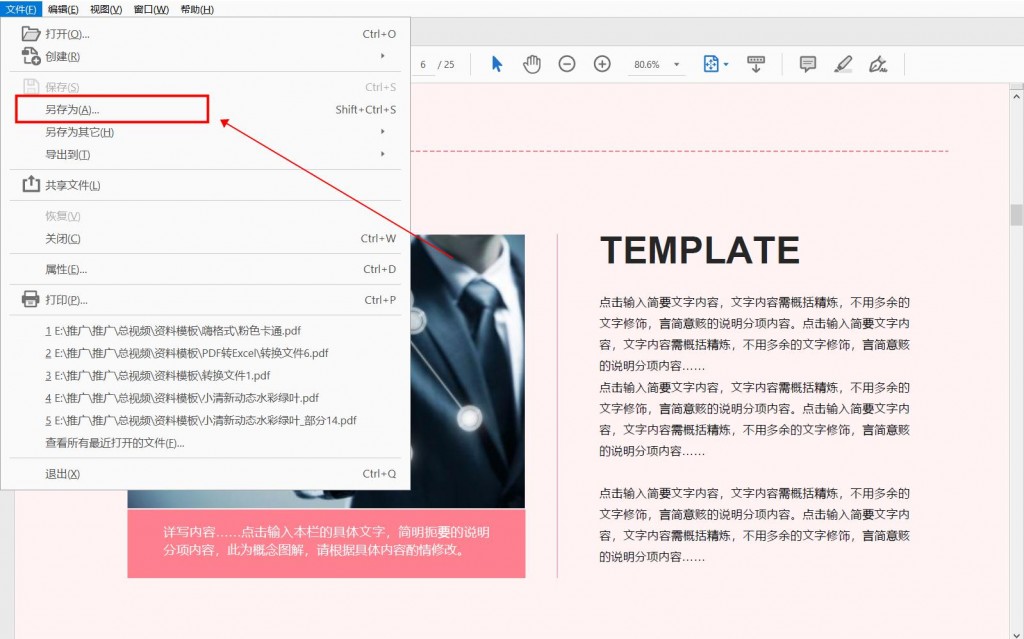
然后会出现另存为PDF文件的设置框,我们下拉另存为设置框中的保存类型选择其中的“PowerPoint演示文稿”。保存类型选择完成后,还需要设定一下转换的PPT文件的保存名称及保存位置。全部搞定后点击“保存”就可以了。这样就完成了PDF与PPT文件的转换。 这里有 一个需要注意的地方,这个方法转换出的PPT质量不是很好,尤其是文件中的图片会很模糊。
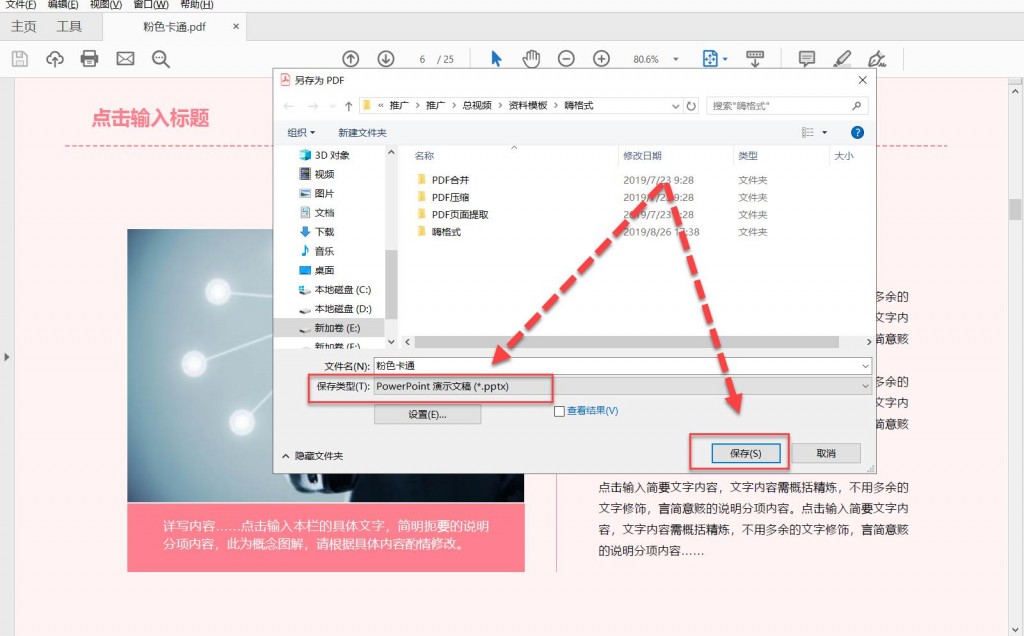
以上就是今天分享的PDF转PPT的方法。大家学会这三个方法了吗?希望大家通过这三个方法都能轻松完成PDF转PPT。
常见问题:
更多精彩内容,尽在【嗨格式PDF转换器教程中心】